
PDF는 우리가 매일 정기적으로 작업하는 형식입니다. 많은 경우에 우리는 너무 무거워서. 예를 들어 이메일을 보내야하는 경우 문제가 될 수 있습니다. 때로는 이런 식으로 보낼 수있는 최대 무게를 초과 할 수 있기 때문입니다.
이 경우 다음과 같은 중요한 옵션을 선택해야합니다. 상기 PDF의 무게 줄이기. 이를 위해 몇 가지 옵션을 사용할 수 있습니다. 각 사용자가 자신에게 가장 편안한 것을 선택할 수 있도록하는 방식으로, 확실히 더 편리한 것이 있습니다.
웹 페이지
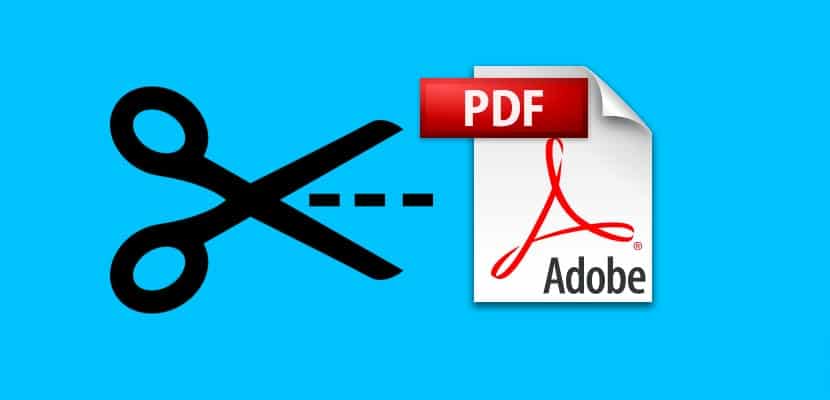
사용할 수있는 첫 번째 방법은 웹 페이지를 사용하는 것입니다.. 현재 PDF 파일의 크기를 압축하거나 줄이기위한 많은 웹 페이지가 있습니다. 그래서 우리는 이런 의미에서 우리가 찾던 것을 정확하게 얻었습니다. 이러한 유형의 페이지 작업은 한 페이지에서 다른 페이지로 거의 변경되지 않습니다. 문제의 파일을 업로드하고 프로세스가 완료 될 때까지 기다려야합니다. 그런 다음 원본보다 무게가 덜 나 가면서 언로드 할 수 있습니다.
따라서 이런 의미에서 웹 페이지를 사용하는 것은 너무 중요하지 않습니다. PDF 파일의 무게를 줄입니다. 일반적으로 모두 올바르게 작동하고 사용하기가 매우 쉽습니다. 많은 결과를 찾으려면 Google에서 검색하십시오. 가장 잘 알려져 있고 사용자에게 가장 인기있는 것은 다음과 같습니다.
이 세 웹 페이지 중 하나가 예상되는 결과를 제공합니다. 따라서 PDF 파일의 무게를 줄이는 방법을 찾고있는 사용자에게는 그들 중 누구라도 충분히 만날 것입니다. 인터페이스 및 작업 수준에서 페이지는 서로 매우 유사합니다.
Adobe Acrobat Pro
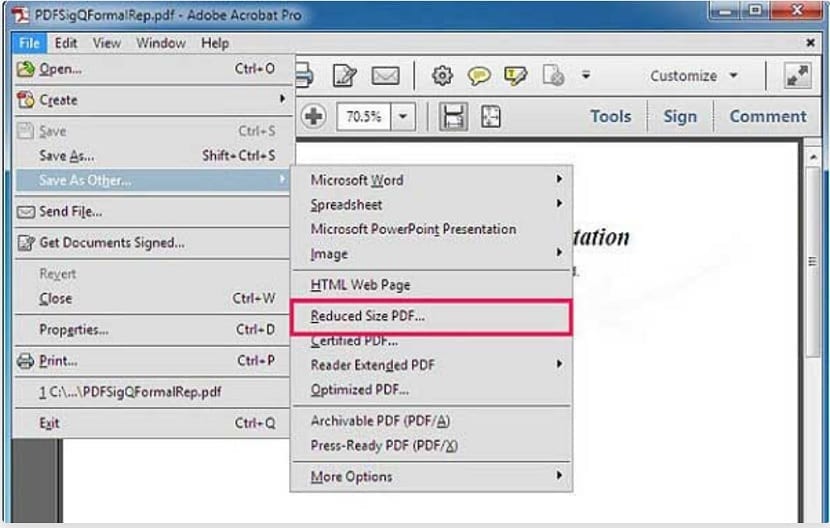
Windows 컴퓨터에서 가능한 두 번째 옵션은 Adobe Acrobat Pro를 사용하는 것입니다. PDF 형식은 회사에서 담당합니다. 따라서 프로그램에서이 형식으로 작업 할 때 항상 가능성을 찾습니다. 이 경우이 프로그램에는 사용 가능한 일련의 기능이 있으며 그 중 크기를 줄일 수 있습니다. 사용하기 매우 쉽습니다.
Adobe Acrobat Pro에서 해당 파일을 열어야합니다. 그러면 해당 파일이 화면에 표시되면 시작할 준비가 된 것입니다. 화면 상단에있는 파일 옵션을 클릭해야합니다. 그러면 일련의 옵션과 함께 상황에 맞는 메뉴가 화면에 나타납니다. 클릭해야하는 옵션 중 하나는 다른 이름으로 저장. 이 옵션을 클릭하면 오른쪽에 메뉴가 나타납니다. 이 메뉴에서 우리는 해당 파일을 일련의 다른 형식으로 저장할 수있는 가능성을 찾을 수 있습니다.
이 목록에는 우리에게 또 다른 관심 옵션이 있습니다. 축소 크기 PDF라는 옵션입니다., 이미 이름으로 단서를 제공합니다. 덕분에 문제의 파일 크기를 간단하게 줄일 수 있습니다. 따라서이 경우 클릭해야하는 옵션입니다. 그런 다음 Adobe Acrobat Pro는이 버전의 파일과 호환되는 버전을 선택하도록 요청합니다. 무게를 더 줄일 수 있기 때문에 가장 최근의 것을 선택하는 것이 가장 좋습니다.
그럼 우리가 남은 건 이 PDF를 저장할 컴퓨터의 위치를 선택하세요.. 이런 식으로 우리는 해당 파일의 무게를 줄임으로써 프로세스 전체를 준수했습니다. 모든 사용자가 컴퓨터에이 프로그램을 가지고있는 것은 아니지만 사용하기 매우 쉽습니다.